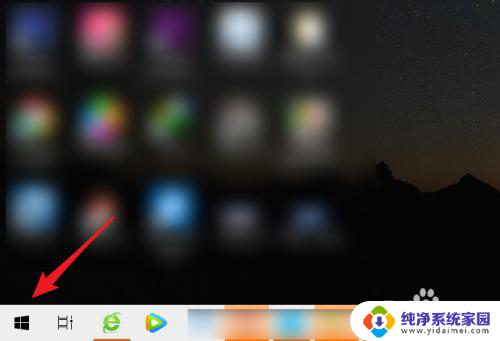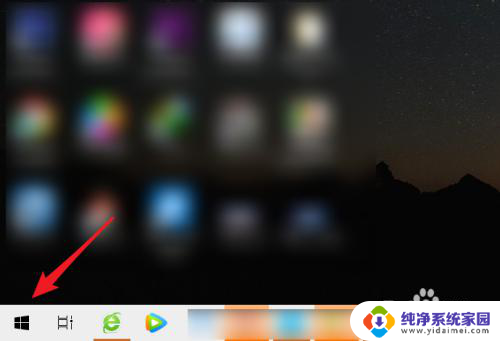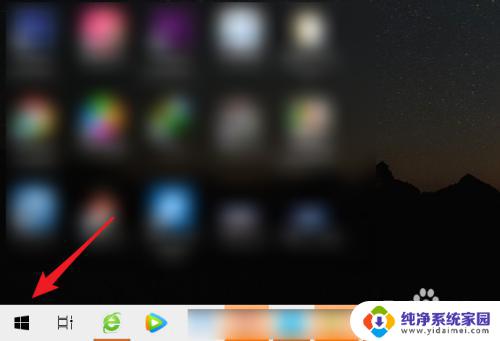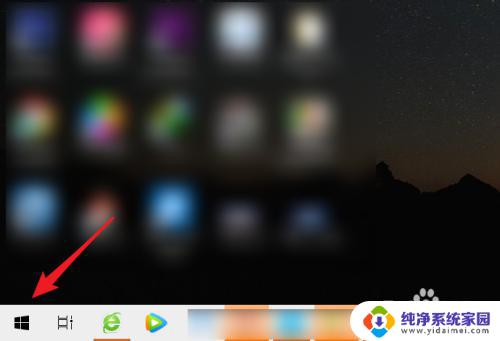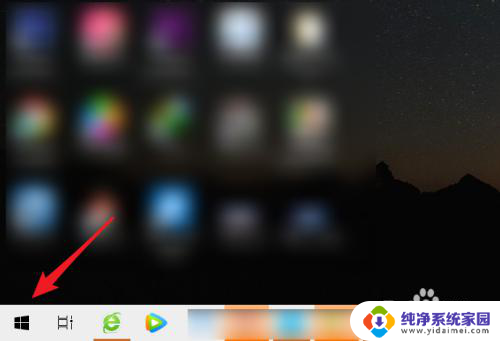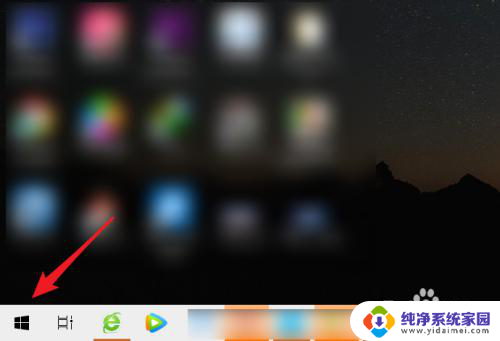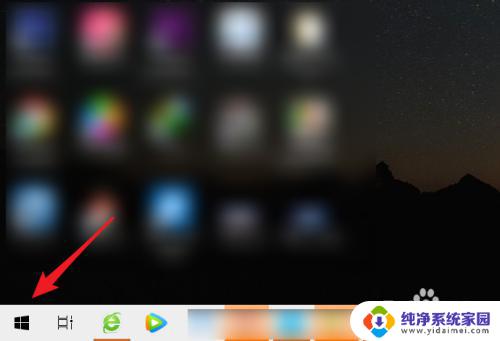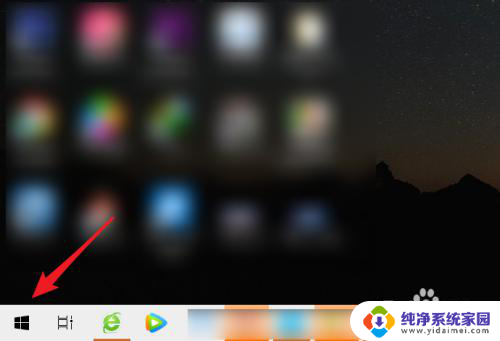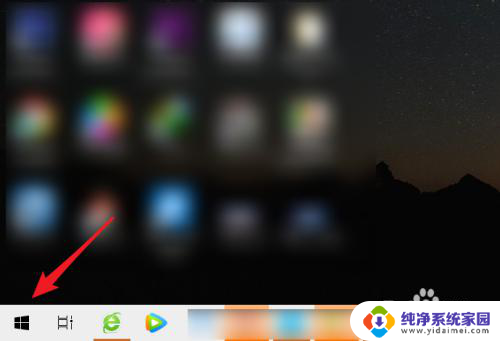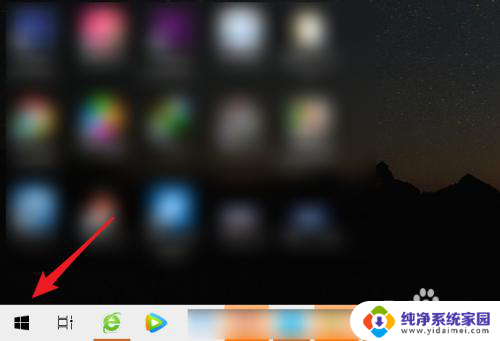摄像头怎么设置录像功能 笔记本电脑摄像头录像教程
更新时间:2024-04-10 13:38:14作者:xiaoliu
在现代社会中摄像头已经成为我们日常生活中不可或缺的一部分,无论是用于视频通话、监控安全,还是记录生活中的美好时刻,摄像头都扮演着重要的角色。而在笔记本电脑中,内置的摄像头更是方便我们随时随地进行录像。很多人可能不知道如何设置和使用笔记本电脑摄像头的录像功能。如何准确地设置笔记本电脑摄像头的录像功能呢?接下来我们将为大家详细介绍。
具体方法:
1.打开电脑进入后,点击左下方的图标。
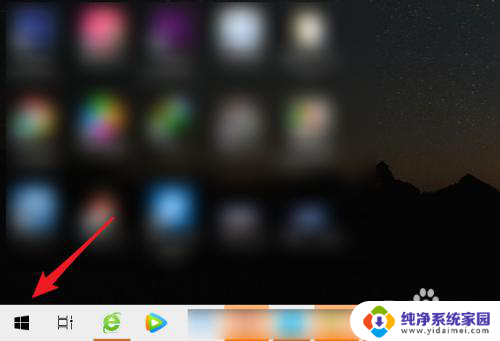
2.点击后,选择相机的应用进入。
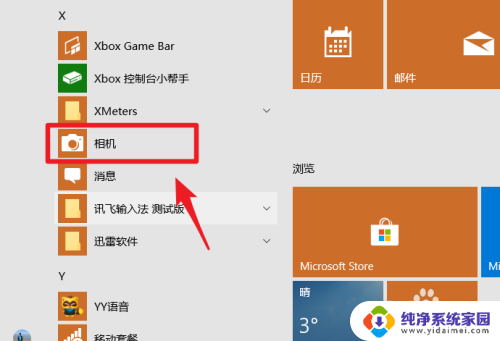
3.进入后,点击右侧的录像图标。进行切换。

4.切换后,点击录制按钮。就可以开始录制视频。
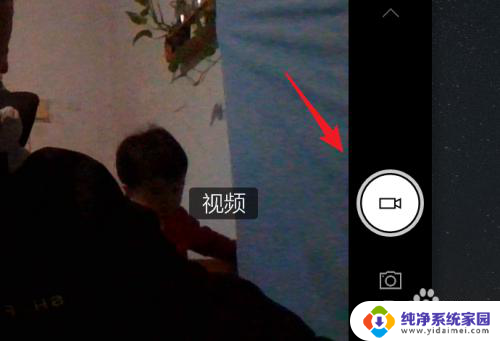
5.录制时,点击停止按钮,即可停止录制。
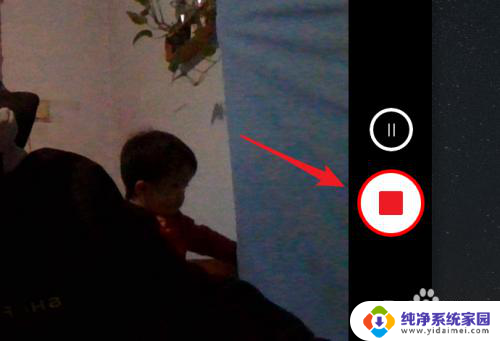
6.停止录制后,点击右下方的小窗口就可以查看录制的视频。
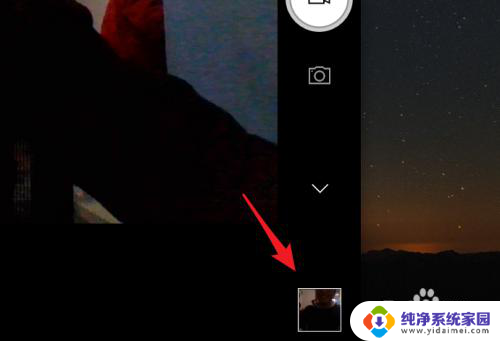
以上是如何设置摄像头录像功能的全部内容,如果需要的话,用户可以根据这些步骤进行操作,希望对大家有所帮助。